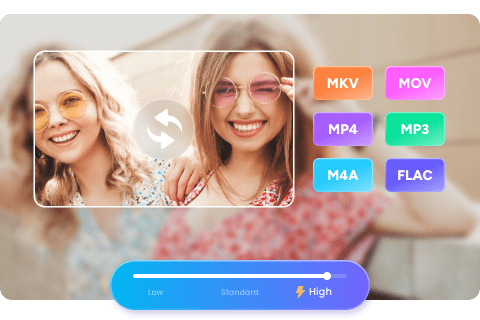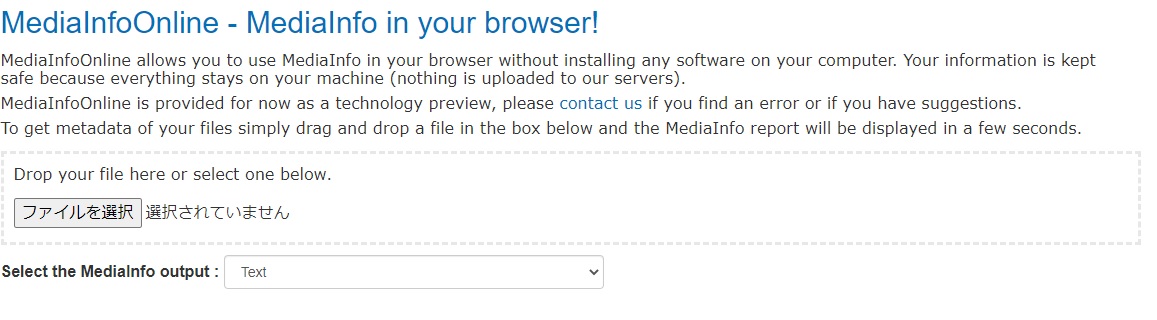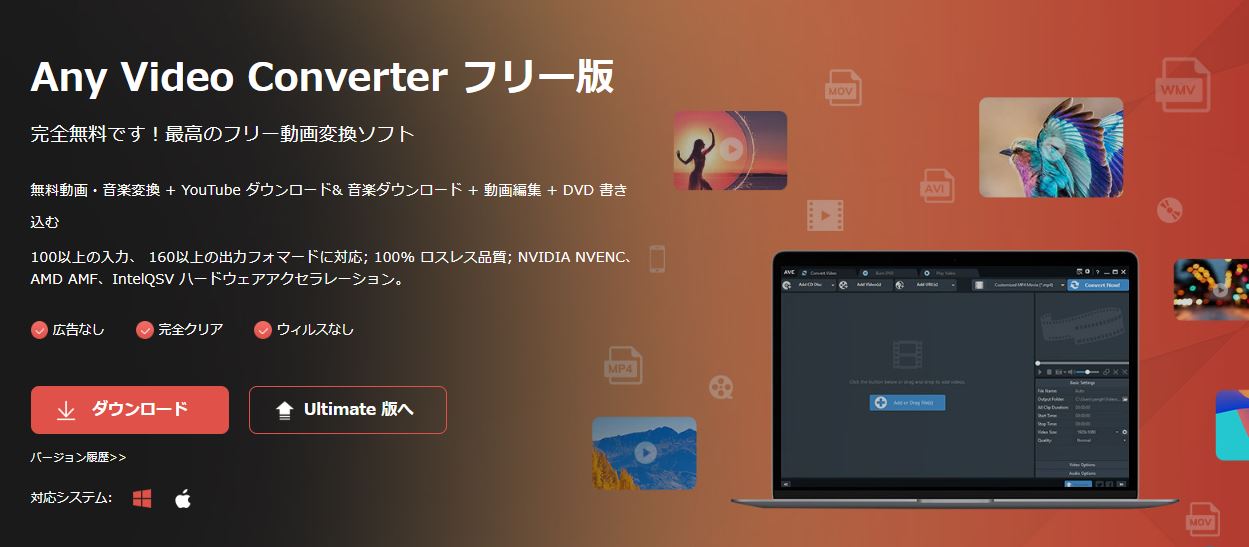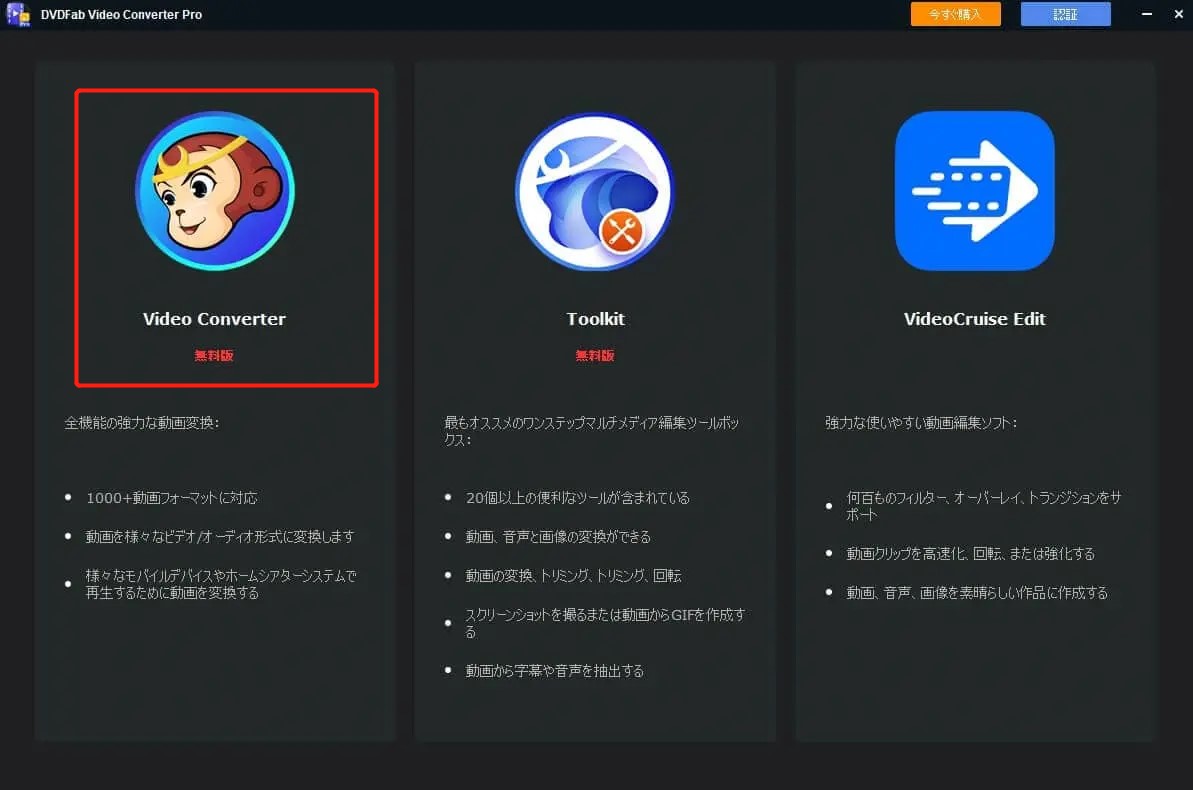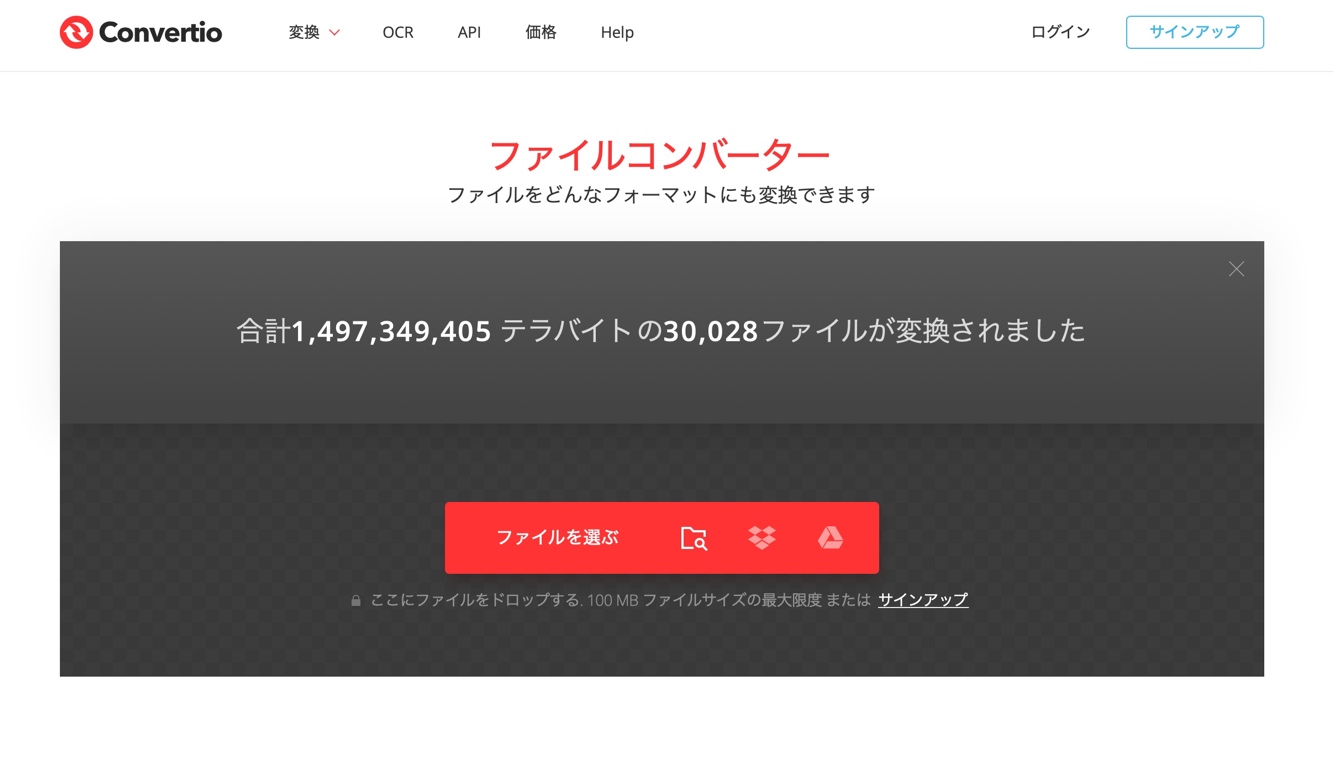M2TSをMP4に変換する方法
要約: 今回は、無料でM2TSをMP4に変換するためのいくつかの方法を紹介します。M2TSはあまり使わない形式ですから、時々M2TS変換が必要となります。m2tsをmp4 に変換するおすすめのフリーソフトはDVDFab 動画変換ソフトです。m2tsからMP4への 変換はWindowsとmac両方で行うことができ、更に、Windowsで使うフリーソフト(いわゆる「m2ts to MP4 free」)もあります。例えば、FFmpegは、m2ts 変換などの動画形式変換で大変助かります。
利用可能なマルチメディア形式は数多くありますが、いくつかのファイル形式を何らかの理由で他の形式に変換する必要がある場合があります。理由はたくさんありますが、ここで、その理由の代わりに、フォーマットを変換する方法については説明します。この記事では、MP4にM2TSを変換する方法を説明します。まず、その利点から説明しましょう。
目次
M2TSをMP4に変換する利点
M2TSはあまり人気な形式ではありませんが、MP4は非常に人気があり、且つどこでも受け入れられています。すべてのマルチメディアプレーヤーはMP4をサポートしています。
1. MP4は人気があり、ほぼ何でも対応しています。
ウェブサイトであろうとマルチメディアプレーヤーであろうと、マルチメディアに関するすべての場所で、MP4は確実にサポートされますが、M2TSは必ず全てにサポートされているわけではありません。
2. M2TSファイルはサイズが大きい
M2TSファイルは一般にサイズが非常に大きく、携帯電話またはコンピューターのメモリをより多く占用します。したがって、それをMP4に変換すると、サイズが小さくなります。
3.動画を便利にアップロード
Facebook、YouTubeなどに動画をアップロードする場合、アップロードが高速になるため、MP4が最適な形式です。
Win / MacでM2TSをMP4に簡単かつ迅速に変換
これで、M2TSをMP4に変換する利点が分かったはずですので、次に変換方法について説明しましょう。M2TSをMP4に変換するには、動画変換ソフトウェアが必要です。
DVDFab動画変換ソフトは、M2TSをMP4にすばやく簡単に変換するために使用できる最高のソフトウェアです。このツールは、ビデオ品質を低下させることなく、幅広いファイル形式を別のファイル形式に変換できます。このソフトウェアの最大の利点は非常に簡単で、数回クリックするだけで変換できることです。
DVDFab動画変換ソフトでM2TSをMP4に変換する方法
1.まず、DVDFab動画変換ソフトをダウンロードして、コンピューターにインストールします。
2.インストール後、デスクトップにDVDFab のアイコンが表示されます。ダブルクリックして起動します。
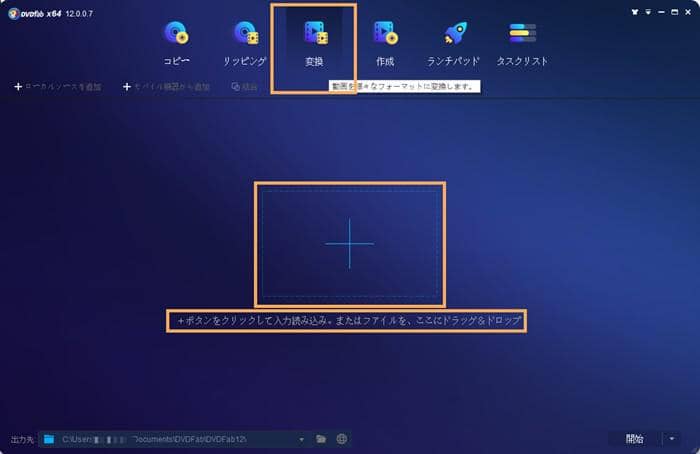
3.上記のようなUIが表示されます。そこで「変換」をクリックし、次に「+」アイコンをクリックして、変換する必要があるM2TSファイルを選択します。それで、「+」アイコンをクリックして、M2TSファイルを見つけます。
4.その後、それがソフトウェアにインポートされます。
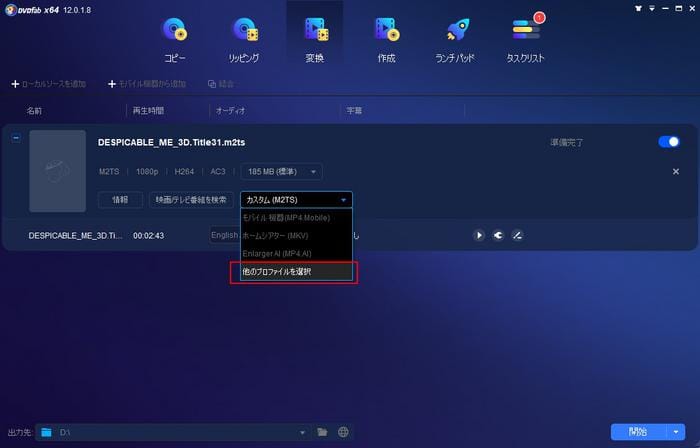
5.次に、プロファイルスイッチャーをクリックして、「MP4」を選択します。
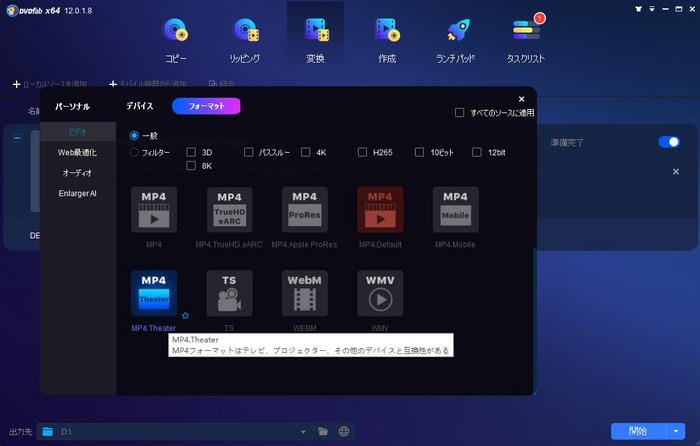
6.ここで、「開始」をクリックすると、数秒で変換が完了します。
DVDFab動画変換ソフトを使用してM2TSをMP4に変換するために必要な作業はこれだけです。
ビデオを変換するのではなく編集する場合は、高度な設定と作業を簡単にする動画編集機能があるため、またこのソフトウェアが使用されます。

マークされたアイコンに示すように。これらは、クリックして体験できるものです。
詳細設定では、以下の図に示すように、ビデオのフレームレート、ビットレート、ボリューム、およびその他の多くの技術的な事項を変更できます。
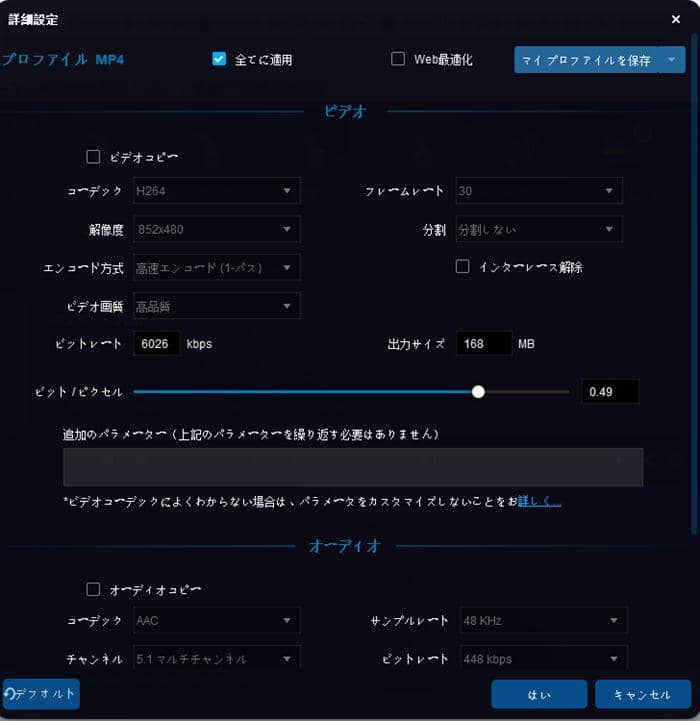
あなたが必要なのは、要件に従って値を変更し、そしてその変更を更新するだけです。
これで、「動画編集」をクリックすると、ビデオのコントラスト、明るさなどを変更するオプションが表示されます。ここで、ビデオをトリミングおよびクロップすることもできます。この機能を使用して、ビデオにテキストや画像を追加することもできます。
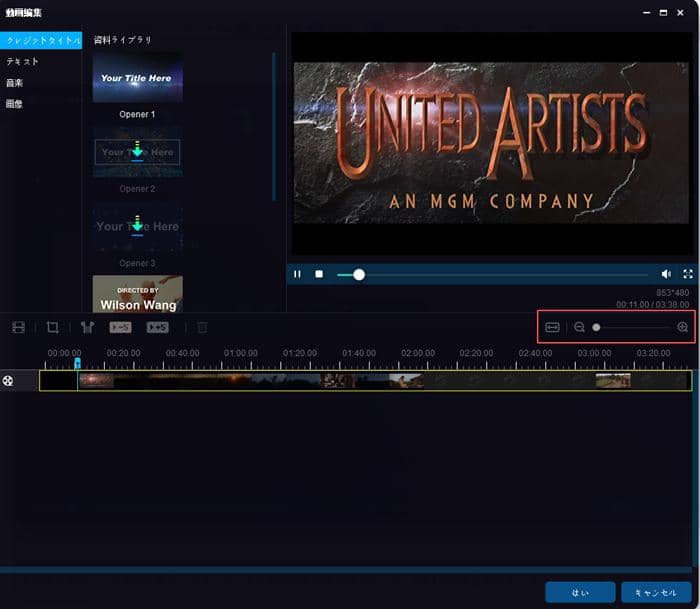
ビデオにクレジットを追加したり、音楽を追加したりすることもできます。 したがって、DVDFab 動画変換ソフトを使用すると、ビデオを編集するための多くの機能を利用できます。
DVDFab 動画変換(Windows&MAC)を使って永久無料でM2TSをMP4に変換できるが、もっと高度の機能を使う場合は、その有料版がおすすめ、ですが、購入価格から見れば、DVDFab 動画変換Pro(Windowsのみ)を購入したほうが経済的です。ダウンローダーなどもっと多くの割引情報はセールページに確認してください。
次のボタンを押して、DVDFab 動画変換Pro(3割引)、DVDFab 動画変換 for Macを購入しましょう。
オンラインでM2TSをMP4に無料で変換
オンラインでM2TSからMP4へ変換するサイトがたくさんあり、これらのサイトにより、無料で変換を行えます。
1. convertfiles.com
Convertfiles.comは、ファイルをある形式から別の形式に変換するための人気のあるツールです。これを使用して、簡単にM2TSをMP4に変換できます。必要なステップは、サイトを開いて、そこで「Browse」をクリックしてソースファイル、すなわちM2TSを選択し、MP4として出力フォーマットを選択し、「Convert」をクリックすることです。
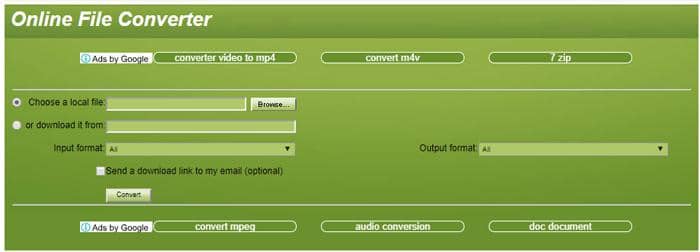
2. aconvert.com
aconvert.comは、M2TSをMP4に変換するための非常に効率的なツールです。それを使用するには、aconvert.comのM2TSからMP4への変換ページに移動し、ファイルを選択し、出力を選び、「Convert Now(今すぐ変換)」をクリックするだけです。
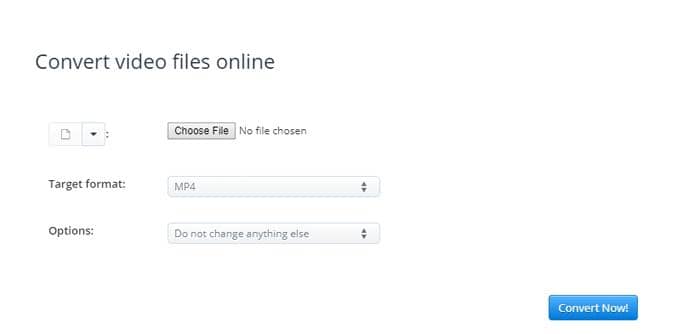
3. ZamZar
ZamZarは、効率的にM2TSをMP4に変換するオンラインのもう一つのファイル変換ツールです。サイトにアクセスすると、同じプロセスが再び行います。M2TSなどのソースファイルを選択し、MP4などの出力形式を選択して、「変換」をクリックします。
ファイル変換ツールオンライン
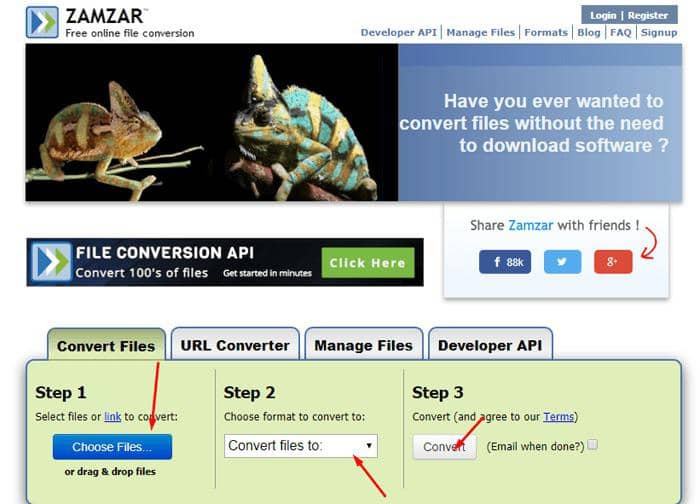
しばらくすると、変換が行われます。
4.Online Converter
Onlineconverter.comは、M2TSをMP4に変換できるもう一つの無料オンラインツールです。サイトにアクセスして、ソースファイルを選択し、「変換」をクリックします。
しばらくすると、変換が完了し、MP4ファイルが得られます。
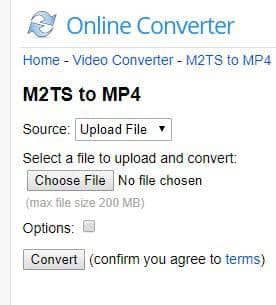
5. Convertio.co
Convertio.coは、簡単にM2TSをMP4に変換するのに便利なサイトです。また、同じな流れが必要です。サイトにアクセスし、ソースM2TSファイルを選択して変換します。しばらくして、MP4形式のファイルを入手できます。
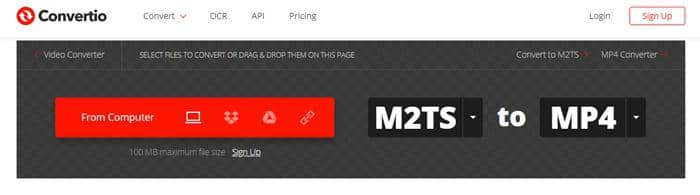
結論
M2TSとMP4は時々入手するファイル形式ですが、問題はM2TSがMP4ほど人気がないことです。そして、多くのプレイヤーがそれを再生できない可能性があります。したがって、その場合は、より人気のあるMP4形式に変換する必要があります。DVDFab 動画変換ソフトは、あらゆる形式を変換するための最適なツールです。まずソースファイルをアップロードしてそれから変換プロセスを実行しますので、直接にサイトにURLを貼り付けてダウンロードするより少し手間がかかるかもしれませんが、無料版も提供されますので、一度試してみてください。
M2TS DVD 書き込みや、無料なM2TS再生ソフト、もっと多くのm2ts 変換を探している場合は、それぞれDVDFab DVD 作成とプレーヤー6を使ってください。